
Tabla de contenido:
- Autor John Day [email protected].
- Public 2024-01-30 08:41.
- Última modificación 2025-01-23 14:39.



En este Instructable, conectaremos un sensor RFID RC522 a un Arduino Uno para hacer un mecanismo de bloqueo simple con control de acceso RFID para una puerta, cajón o gabinete. Con este sensor, podrá usar una etiqueta o tarjeta RFID para bloquear y desbloquear un mecanismo de bloqueo de tipo perno deslizante que se puede montar fácilmente en una puerta o cajón.
El mecanismo de bloqueo en este Instructable está impreso en 3D, pero también puede usar cualquier candado de perno deslizante comúnmente disponible. El bloqueo se acciona mediante un micro servo.
Este Instructable asume que ha trabajado con un microcontrolador Arduino antes y conoce los conceptos básicos de la programación de un Arduino. Si no lo hace, siga la guía vinculada para obtener más información sobre cómo crear y cargar su primer boceto.
Suministros
Para construir su propio mecanismo de bloqueo RFID, necesitará lo siguiente:
- Arduino Uno (u otro) - Compre aquí
- Fuente de alimentación Arduino - Compre aquí
- Sensor RFID RC522 - Compre aquí
- Protoboard y puentes para pruebas - Compre aquí
- Micro Servo - Compre aquí
- 2 x LED - Compre aquí
- 2 resistencias de 220 Ω - Compre aquí
- Impresora 3D y filamento (opcional para bloqueo): este se usa
- Contenedor o carcasa para sensor y electrónica
Paso 1: Imprima y monte en 3D el mecanismo de bloqueo

Primero ensamblaremos el mecanismo de bloqueo, este consiste en un bloqueo deslizante impreso en 3D y un micro servo con un brazo servo.
También puede usar un bloqueo de tipo perno deslizante al que deberá conectar el brazo del servo.
El mecanismo de bloqueo se basa en este diseño de bloqueo deslizante de Sagittario, que he reducido al 65% del tamaño original.
Descargar archivos de impresión 3D: RFID Lock 3D Print Files
Imprimí en 3D los archivos adjuntos usando PLA blanco a 185C y 20% de relleno.
El mecanismo y el soporte del servo tienen orificios para tornillos que le permiten sujetarlo fácilmente a un armario, armario o cajón. También puede usar pegamento caliente o cinta adhesiva de doble cara para adherirlo de manera menos permanente.
Paso 2: ensamble los componentes eléctricos
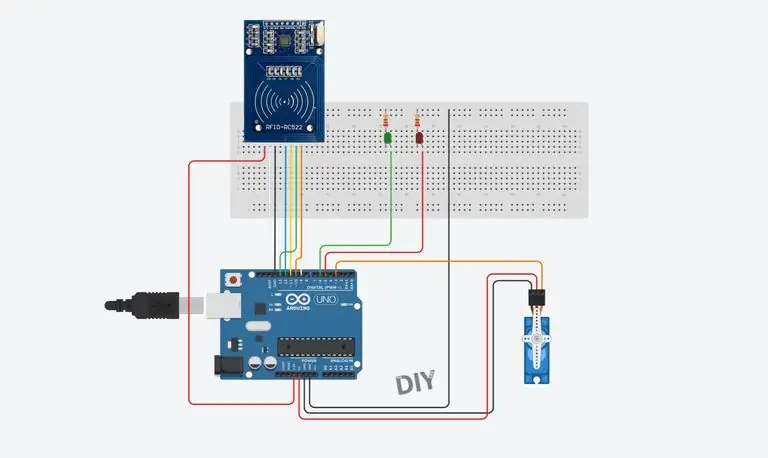


Conecte los componentes eléctricos como se muestra en el esquema. Los ensamblé en una placa de prueba primero para probar los componentes y cargar los números de identificación de las dos etiquetas a las que quería permitir el acceso.
Los LED verde y rojo no son necesarios, solo proporcionan una buena indicación de que la etiqueta se está leyendo correctamente una vez que el sistema está en una carcasa.
Paso 3: Cargue el código
La descripción completa del código y el enlace de descarga se pueden encontrar aquí - Código de mecanismo de bloqueo RFID basado en Arduino
El enlace para descargar el código está aquí - Código de bloqueo RFID
Antes de ejecutar el código, deberá instalar la biblioteca RFID que se incluye con el código en la descarga anterior.
Básicamente, el código espera a que se escanee una etiqueta. Una vez que se escanea una etiqueta, pasa la identificación escaneada a una función que verifica si el número de identificación de la etiqueta escaneada está en una matriz de etiquetas aceptadas y luego otorga acceso, parpadea el LED verde y desbloquea o bloquea el mecanismo según el estado anterior o deniega el acceso y parpadea el LED rojo.
Paso 4: agregar una etiqueta
El código incluye una salida al monitor serial en su PC. Cuando lo ejecute por primera vez, deberá registrar las etiquetas a las que le gustaría otorgar acceso. Esto se hace escaneando la etiqueta y registrando la identificación de la etiqueta que se muestra en su monitor de serie. Este número se puede agregar a la matriz accessGranted para otorgar acceso a la etiqueta. El tamaño de la matriz también debe aumentarse o disminuirse en consecuencia.
Vuelva a cargar el código con la nueva matriz y ahora debería poder escanear su etiqueta y parpadeará en verde y bloqueará o desbloqueará su mecanismo según el estado anterior del bloqueo.
Paso 5: Instalación de la cerradura

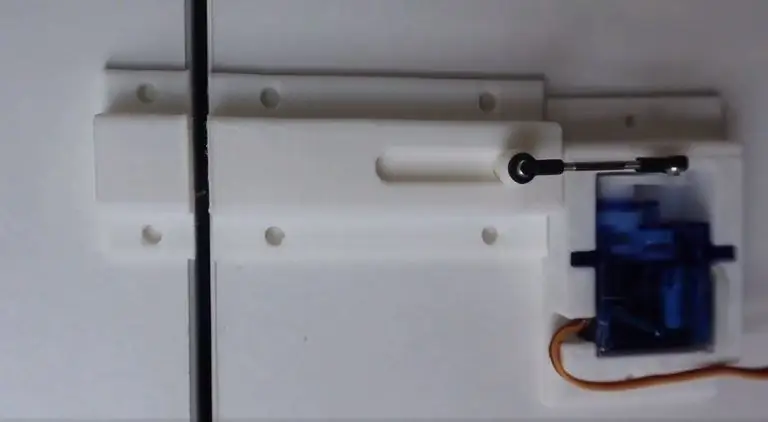
Para que la cerradura sea más utilizable, la instalé en un contenedor / carcasa de plástico con los LED visibles en la parte frontal sobre el área del sensor. Luego, la cerradura se montó en el interior de la puerta.
Si desea que el sistema sea un poco más seguro, entonces querrá separar el módulo del sensor del Arduino y, en su lugar, montar el Arduino en el interior de la puerta también. Es mucho más difícil reproducir la señal del módulo del sensor al Arduino que reproducir una señal PWM al servo para abrir la cerradura.
Si desea obtener más información sobre la construcción del mecanismo de bloqueo y una descripción detallada del código, eche un vistazo a la versión completa aquí: Cerradura de puerta RFID basada en Arduino
¡Buena suerte con tu construcción!
Recomendado:
Caja de bloqueo RFID de whisky y coca cola: 9 pasos (con imágenes)

Caja de bloqueo RFID de whisky y coca-cola: este instructivo le mostrará cómo hacer un " Whisky and Coke " totalmente impreso en 3D; Caja de bloqueo RFID
Mecanismo de ojo dual animatronic impreso en 3D simplificado: 4 pasos (con imágenes)

Mecanismo de ojo dual animatrónico impreso en 3D simplificado: Habiendo construido un mecanismo simple de ojo único en el pasado, quería mejorar el diseño y hacerlo más accesible para la comunidad de creadores. El ensamblaje actualizado utiliza piezas que se pueden comprar fácilmente en línea, y casi todos los componentes ca
Luces automáticas conectadas con puerta y monitoreo de puerta: 5 pasos

Luces automáticas conectadas con puertas y monitoreo de puertas: Parece ser muy difícil encontrar el tablero de interruptores en la oscuridad, pero este proyecto es realmente útil para resolver este problema. Siga los pasos a continuación para conocer la solución de este
Tutorial de bloqueo RFID de Arduino: 6 pasos (con imágenes)

Tutorial Arduino RFID Lock: Queridos amigos, bienvenidos a otro Instructable. Este es Nick de educ8s.tv y hoy vamos a aprender cómo usar este lector RFID con Arduino para construir un sistema de bloqueo simple. Por primera vez, usaremos etiquetas RFID con Arduino
Bloqueo / desbloqueo de PC con Windows mediante RFID: 7 pasos (con imágenes)

Bloqueo / desbloqueo de PC con Windows mediante RFID: ¡Hola! ¿Con qué frecuencia se ha sentido cansado de escribir la contraseña para desbloquear su PC / portátil cada vez que se bloquea? Estoy acostumbrado a bloquearlo varias veces, todos los días, y nada es más molesto que escribir la contraseña / pin una y otra vez
